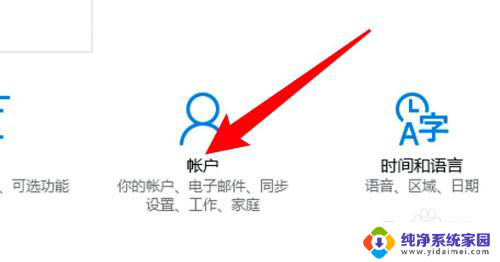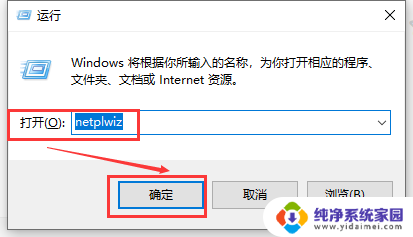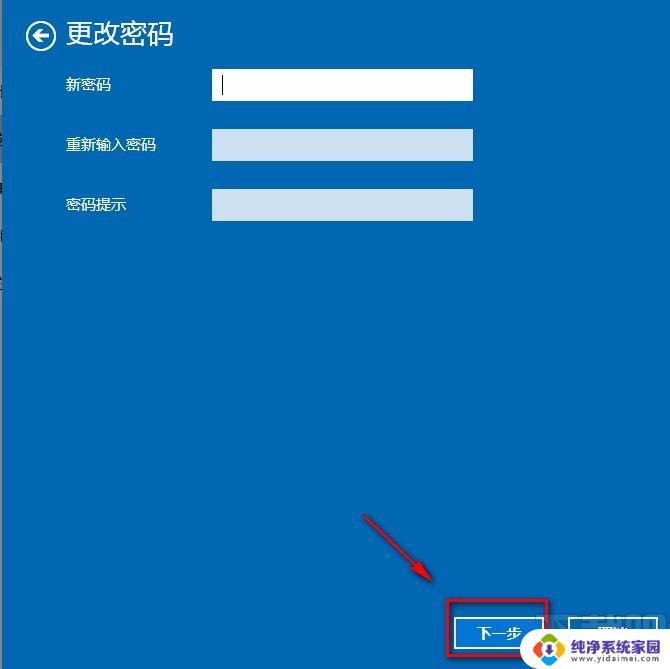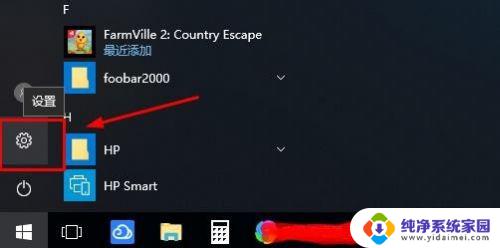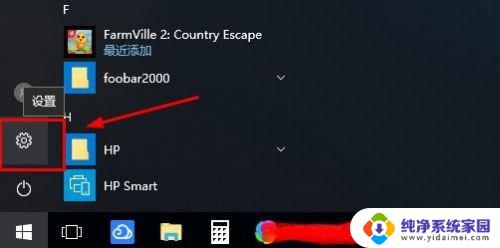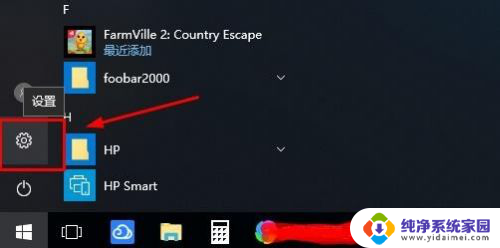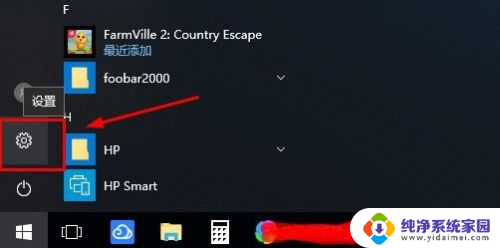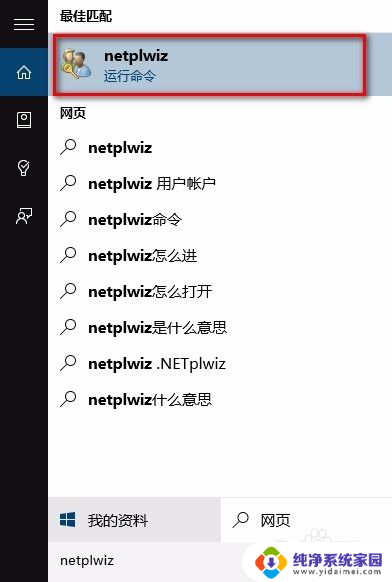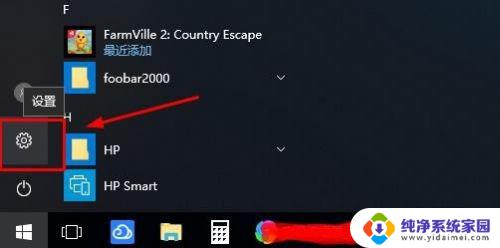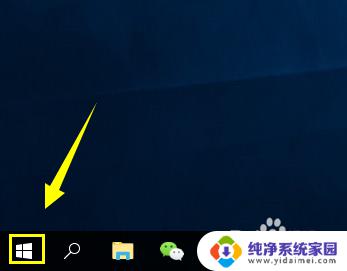win10取消登录密码和pin win10登录pin密码怎么取消
在Win10系统中,用户可以选择取消登录密码和PIN码登录,取消登录密码可以让用户更方便地快速进入系统,而取消PIN码登录则可以提高系统的安全性。要取消登录密码,用户只需进入系统设置中的账户选项,选择登录选项并将密码设置为无。要取消PIN码登录,用户需要在设置中找到账户选项,然后点击登录选项并将PIN码选项设置为关闭。通过这些简单的步骤,用户可以根据自己的需求来调整系统的登录方式。
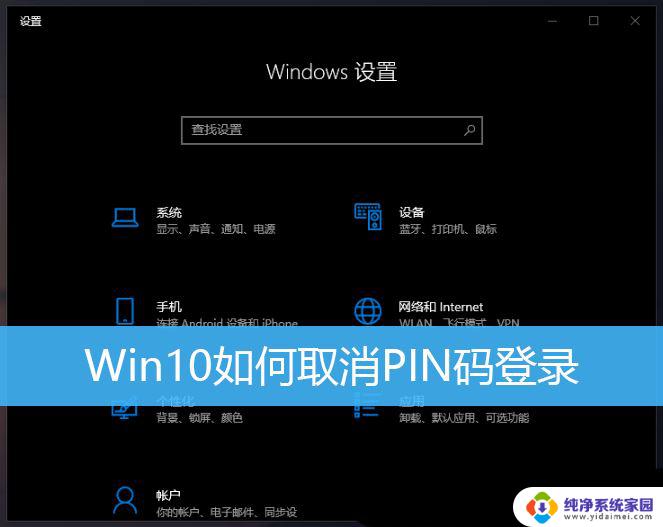
1、首先,按 Win + i 组合键,打开Windows 设置;
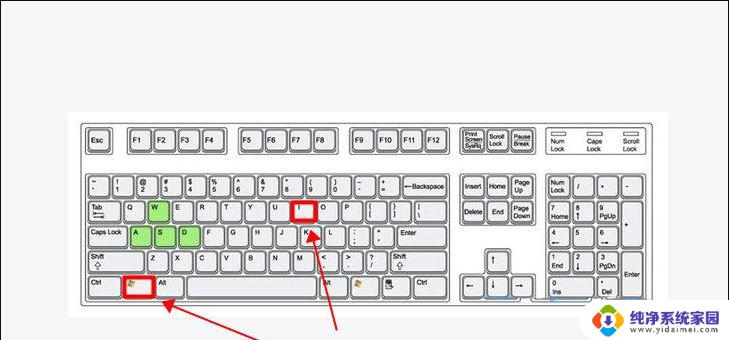
2、Windows 设置窗口,搜索框可以查找设置。也可以找到并点击账户(你的账户、电子邮件、同步设置、工作、其他人员)
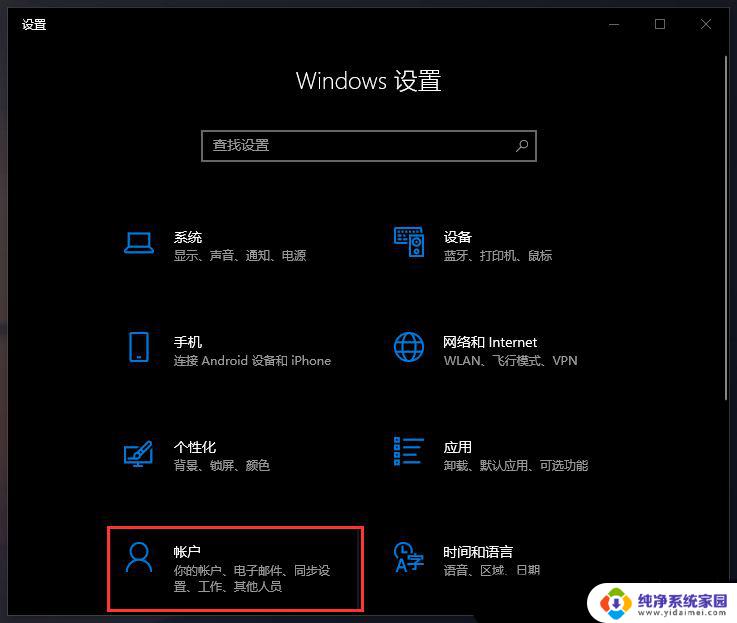
3、账户主页设置窗口,左侧点击登录选项。右侧找到并选择Windows Hello PIN,然后点击我忘记了我的 PIN;
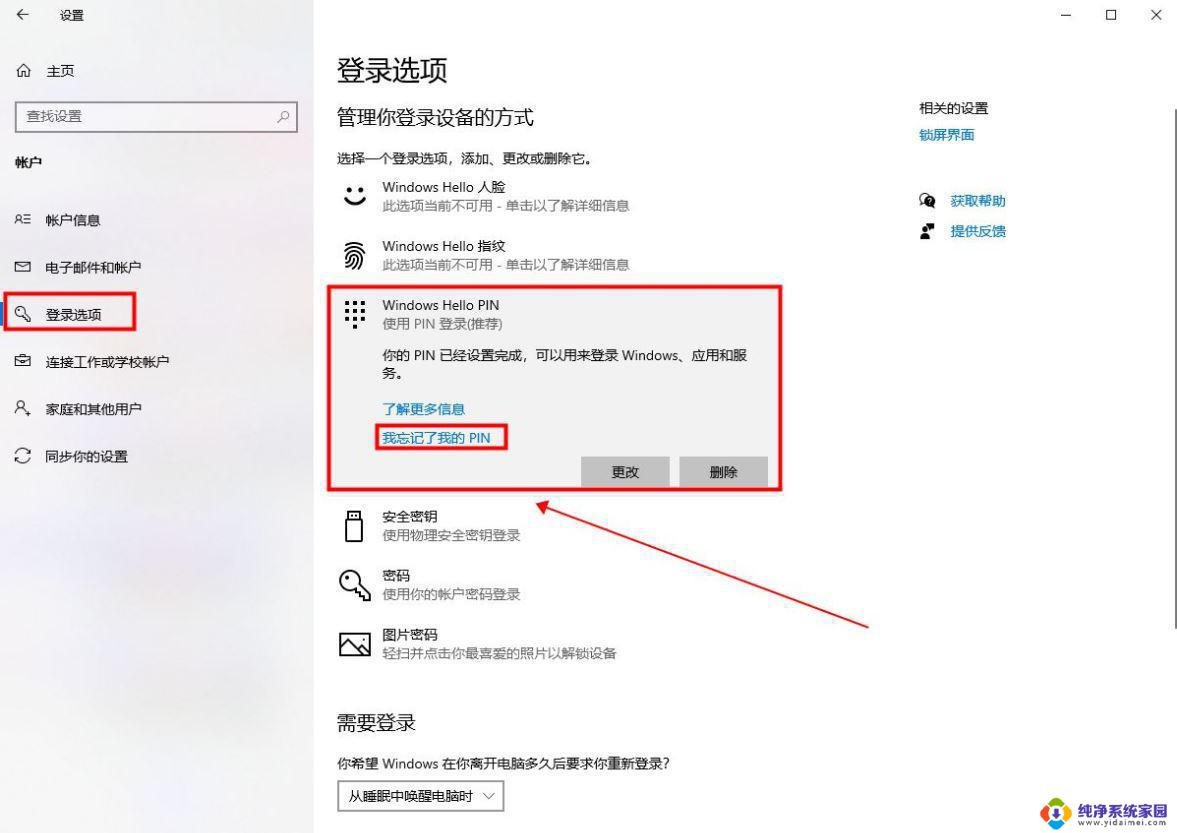
4、弹出的Windows 安全中心窗口,输入你的账户密码。并点击确定即可;
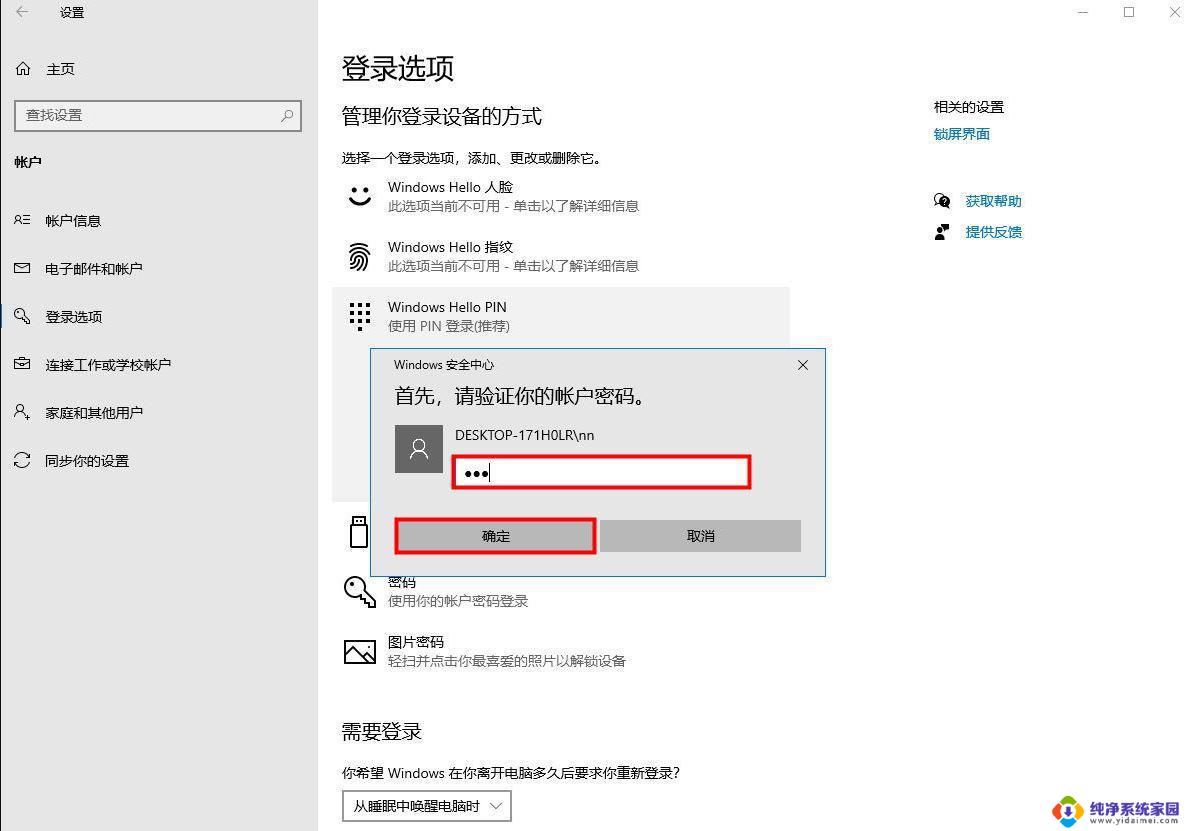
5、进入设置 PIN窗口,不需要输入新PIN,直接点击取消;
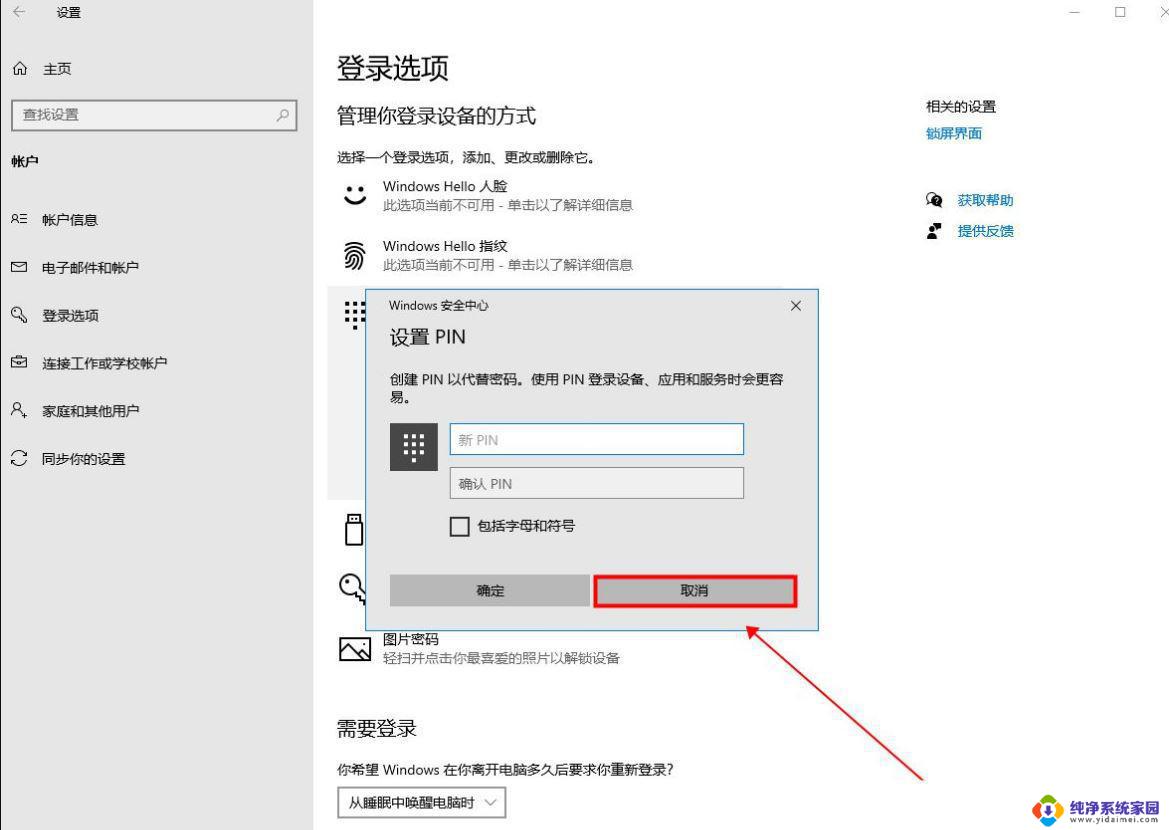
6、这样设置后,PIN登录密码就被取消了;
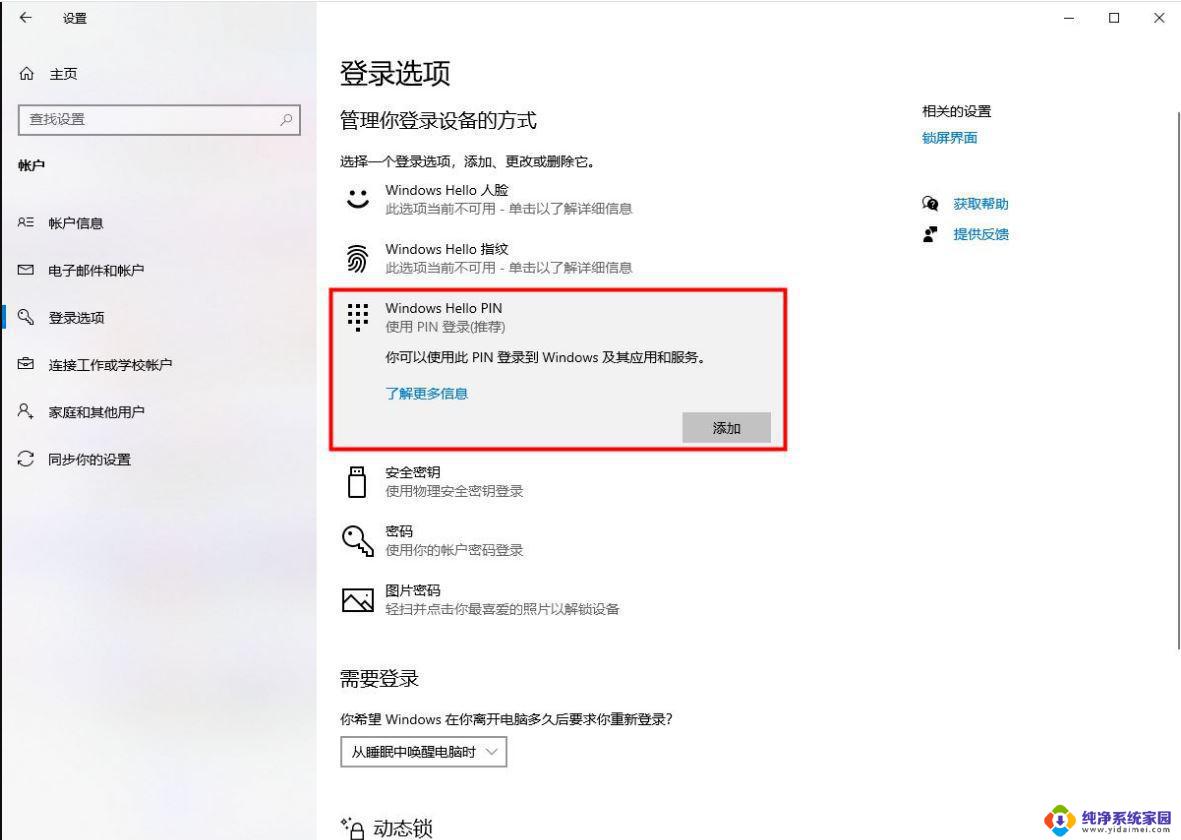
以上就是win10取消登录密码和pin的全部内容,还有不懂得用户就可以根据小编的方法来操作吧,希望能够帮助到大家。